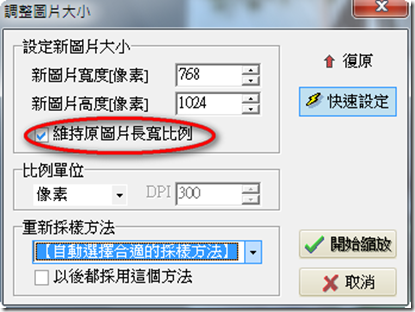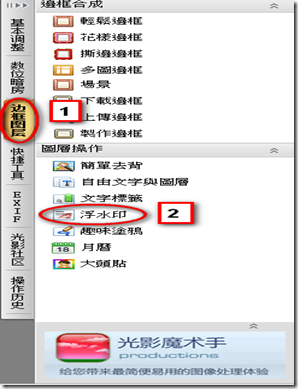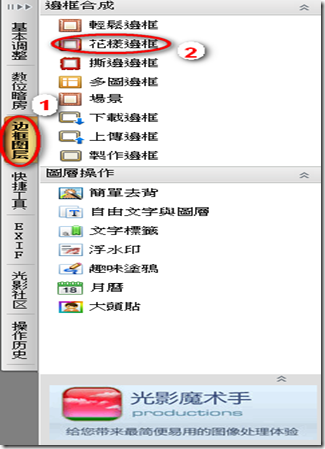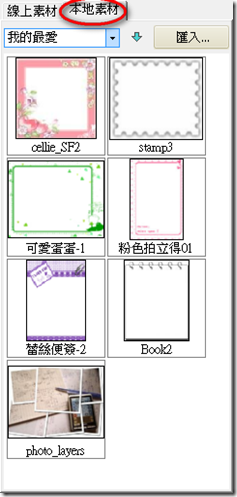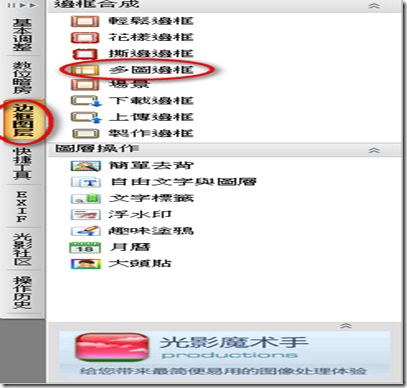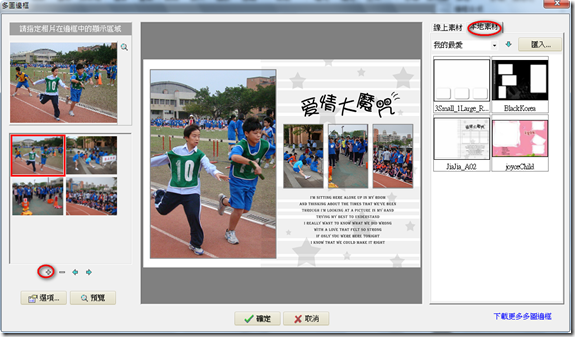1.縮放:通常放上blog,若blog有容量限制,改變相片大小,容量也會改變,雖然縮放這功能很多軟體都可以,看你習慣用哪個軟體吧!
(3)按『開始縮放』就完成了!
2.旋轉:這非常明顯,我就不寫了!
2.浮水印:選擇”邊框圖層”,右手邊就可以看到”浮水印”,設定你的水印圖片存放位置,放置位置等設定後,按下確定就完成了。
PS:水印圖片可以用透明圖,我試過是覺得.GIF的照片效果最好,給大家參考。
3.花樣邊框:照片處理好了,為相片加上邊框,可以有加分功能,用這軟體非常方便,網路上也有很多邊框可以下載下來。
選擇本地素材就有一些可以用了! ↓
4.多圖邊框
(2)按『+』,選擇四張圖片,並且按下右邊『本地素材』,選擇一個你喜歡的樣式,按預覽,如果ok,就確定。
4.做完就另存新檔選擇路徑就ok了!